
时间:2020-09-12 07:20:40 来源:www.win10xitong.com 作者:win10
任何电脑系统都会有瑕疵,win10系统也不例外。今天有用户遇到了win10升级助手检测peckp.sys不通过的问题,很多网友都没有关于win10升级助手检测peckp.sys不通过的问题的处理经验,要是你急着处理这个win10升级助手检测peckp.sys不通过的情况,就没有时间去找高手帮忙了,我们就自己来学着弄吧,在查阅了很多资料后,小编整理了方法步骤:1、在计算机地址栏输入C:\Windows\System32\drivers按回车,出现控件列表;2、在左上角搜索栏输入“peckp.sys”就可以彻底解决了。如果你想要知道如何具体处理话,那就和小编一起来看看下面的处理技巧。
解决方法1:
1、在计算机地址栏输入C:\Windows\System32\drivers按回车,出现控件列表;
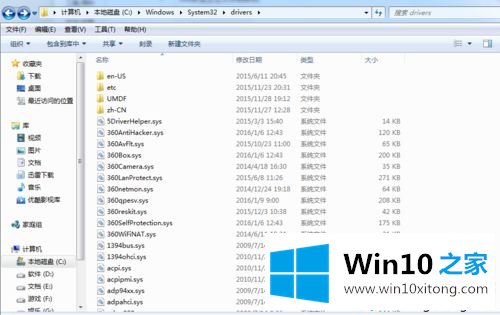 2
2
2、在左上角搜索栏输入“peckp.sys”;
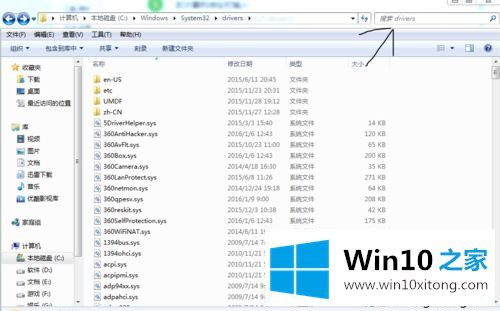 3
3
3、稍等片刻出现一个文件;
 4
4
4、右键选择“使用 360强力删除”;
5、按删除即可。
解决方法2:
1、按下win键;
2、选择运行;
3、输入“regedit”;
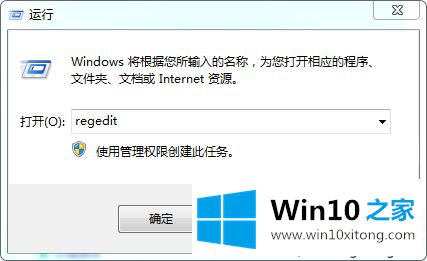
4、按alt+e或点击编辑;
5、选择查找或按ctrl+f;
6、查找目标输入“peckp.sys”;
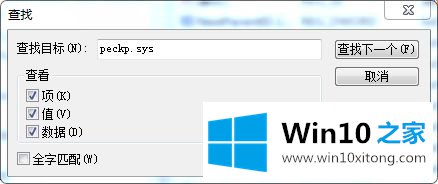
7、点击查找下一个;
8、右边start双击;
9、数值数据改为“4”(“2”为随系统启动 “4”为不启动);
10、确定,关闭。
以上就是使用360win10升级助手检测peckp.sys不通过的两种解决方法,大家可以选择一款适合自己的方法。
到这里,小编已经把win10升级助手检测peckp.sys不通过的处理技巧全部给大家说得很详细了,本站还会每天发布很多关于windows系统的相关教程,同时也提供系统下载,请多多关注。